iPhoneでInstagramの通知が届かない場合の対処法
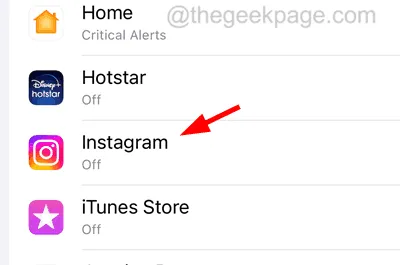
- 古いインスタグラムアプリ。
- iPhoneの通知設定を無効にする。
- アプリのバックグラウンド更新機能がオフになっています。
- iPhone で「おやすみモード」を有効にする。
解決策 1 – Instagram アプリの通知設定を有効にする
ステップ 1: [設定]ページを起動し、[通知]オプションを選択します。
ステップ 2: 「プレビューを表示」をクリックします。
ステップ 3: [常に] をタップします。
ステップ 4: [通知]ページに戻り、リストを下にスクロールして、[Instagram] をタップします。
ステップ 5:トグルボタンをクリックして、「通知を許可」オプションを有効にする必要があります。
解決策 2 – アプリ内で Instagram の通知設定を確認する
ステップ 1: まず、iPhone でInstagramアプリを開く必要があります。
ステップ 2:右下のプロファイルアイコンを選択し、上部の三本線のメニューをクリックします。
ステップ 3: [設定とプライバシー]をクリックします。
ステップ 4:以下に示すように、 「通知」オプションをタップします。
解決策 3 – 低電力モードと低データ モードを無効にする
ステップ 2:設定アプリに移動し、バッテリーオプションをクリックします。
ステップ 3: 次に、以下に示すように、トグル ボタンをクリックして、低電力モードオプションをオフにします。
ステップ 4: これを行った後、設定アプリに戻り、モバイルデータオプションを選択します。
ステップ5: 次に、「モバイルデータオプション」を選択します。
ステップ 6:以下のスクリーンショットに示すように、[データ モード]オプションをクリックします。
ステップ 7:以下に示すように、リストから[標準]オプションを選択していることを確認します。
解決策 4 – Instagram アプリを更新する
ステップ 1: iPhone でApp Storeにアクセスします。
ステップ 2: アプリが開いたら、下部にある「検索」タブをクリックします。
ステップ 3:上部の検索バーに「Instagram」と入力し、ドロップダウン結果からInstagramオプションを選択します。
ステップ 4: Instagram ページが表示されたら、Instagram アプリに利用可能なアップデートがある場合は、「アップデート」オプションをクリックします。
ステップ 5: それ以外の場合は、「Open」と表示されます。
解決策 5 – アプリのバックグラウンド更新機能を有効にする
ステップ 1: [設定]ページを開きます。
ステップ 2: [一般]オプションに移動します。
ステップ 3: 次に、一般メニューから「アプリのバックグラウンド更新」オプションを選択します。
ステップ 4:上部にある「アプリのバックグラウンド更新」をタップします。
ステップ 5:以下のスクリーンショットに示すように、リストから[Wi-Fi と モバイル データ]オプションを選択する必要があります。
試す追加の修正
- デバイスを再起動します– iPhone 内の内部の技術的なバグをクリアすると、iPhone を再起動するだけでこの問題を解決できます。
- iPhone の iOS ソフトウェアを更新する– iPhone の iOS ソフトウェアを定期的に更新しないと、上記の記事で説明したような問題が発生する可能性があります。したがって、iPhone ソフトウェアを更新して、この問題の解決に役立つかどうかを確認してください。
- おやすみモードをオフにする– iPhone でおやすみモードが有効になっている場合、ユーザーはアプリからの着信、メッセージ、その他の通知をすべて受け取ることができなくなります。したがって、コントロールセンター画面に移動し、おやすみモードをオフにする必要があります。
- インターネット接続を確認する– すべてのソーシャル メディア アプリからの通知を iPhone で受信するには、良好なインターネット接続が必要です。そうでない場合は、Wi-Fi ルーターを再起動して信号を更新します。それでもインターネット接続が良好でない場合は、Wi-Fi からモバイル データに切り替えてください。



コメントを残す